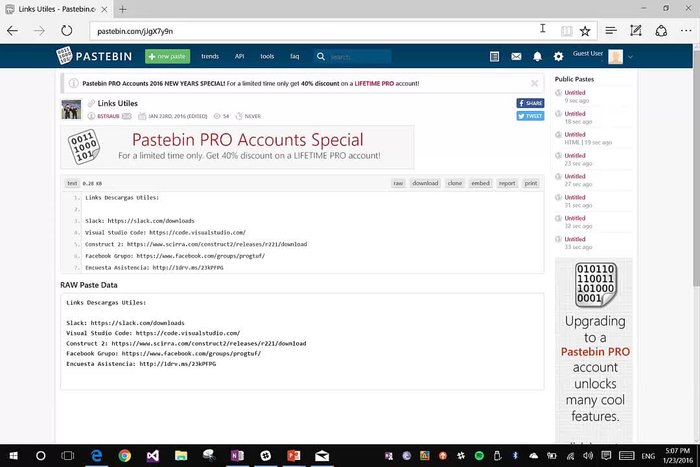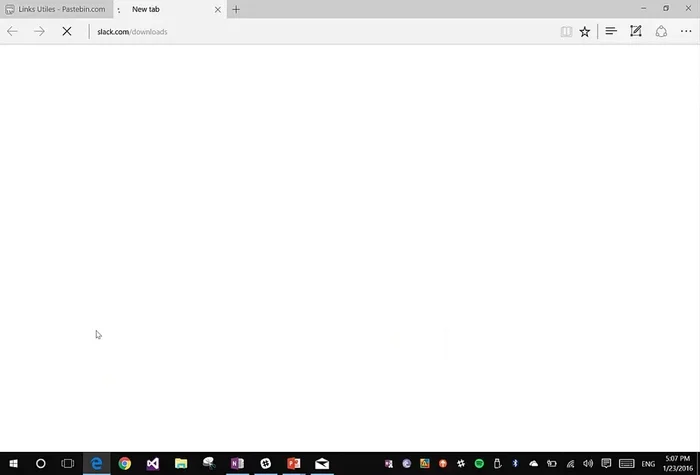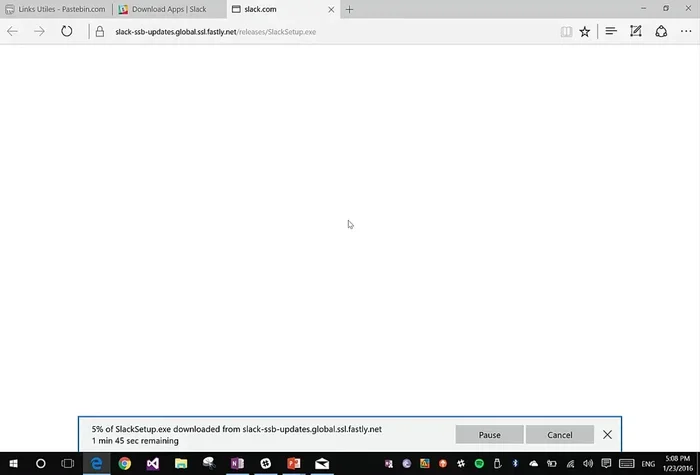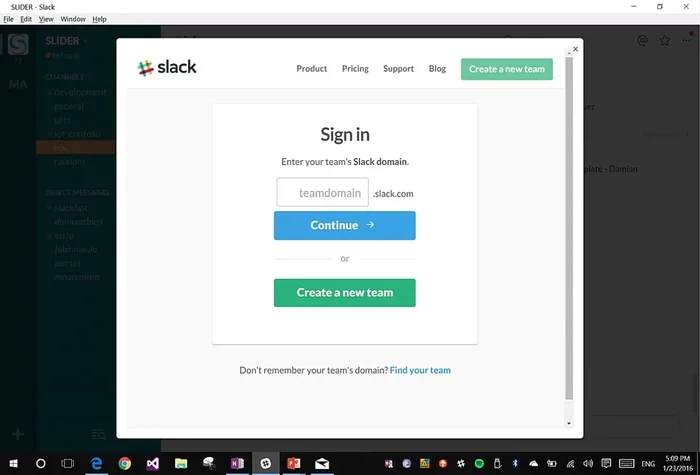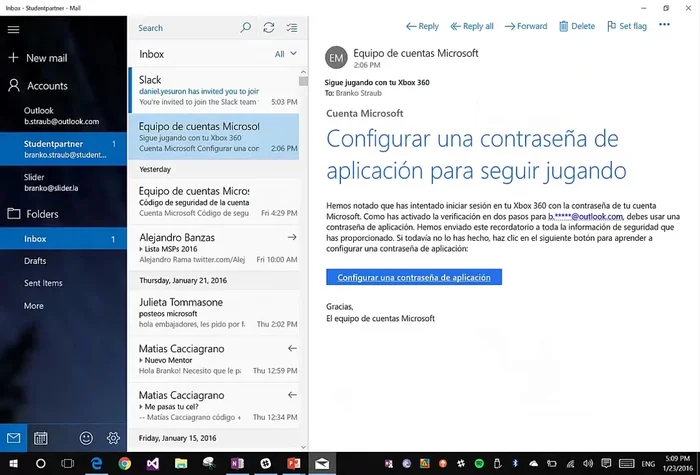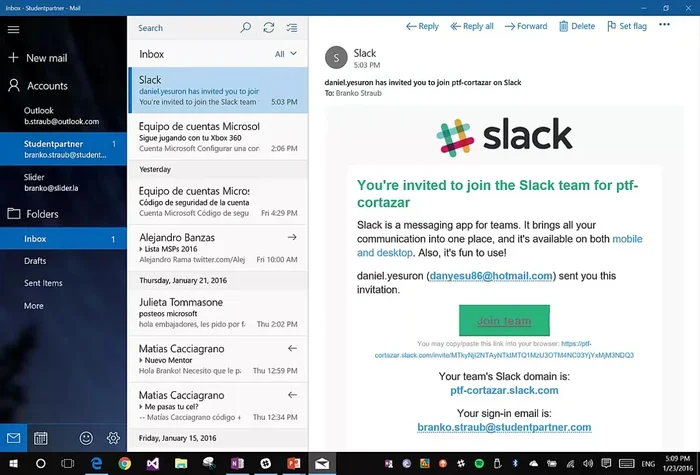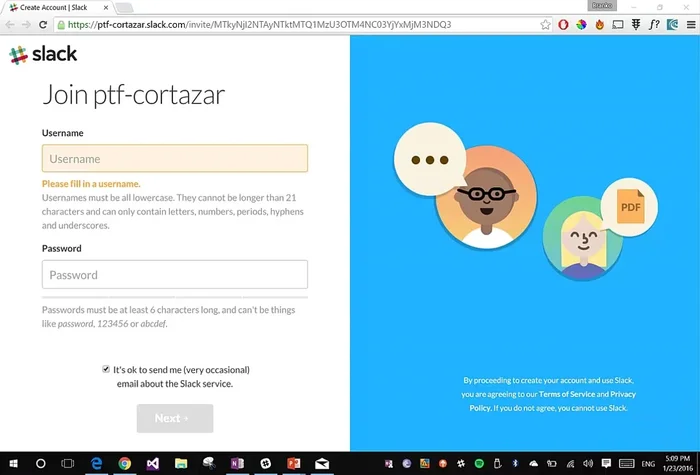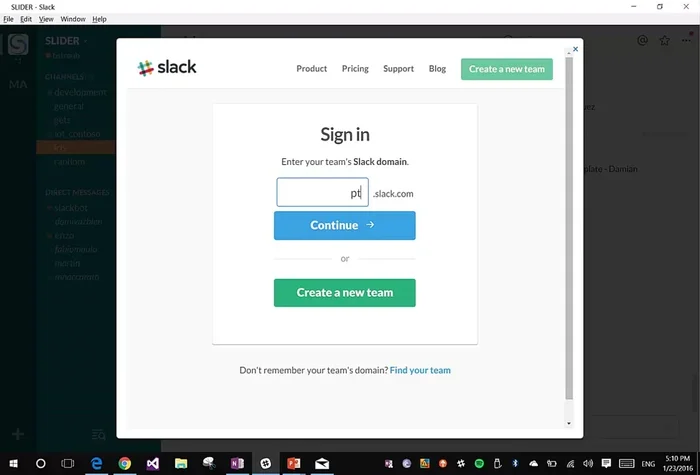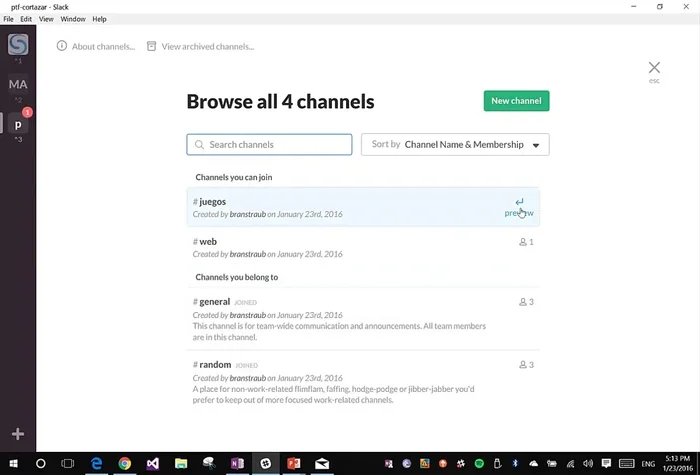Tired of fumbling for Slack links? This comprehensive guide provides everything you need for quick and easy Slack access within your Pre Club. We'll cover setting up custom shortcuts, utilizing mobile apps effectively, and exploring browser extensions to streamline your workflow. Say goodbye to wasted time and hello to seamless communication! Let's dive into optimizing your Pre Club Slack experience.
Instrucciones Paso a Paso
-
Acceso al enlace de descarga
- Acceder al enlace proporcionado.
- Descargar la aplicación Slack para tu sistema operativo (Windows, Mac, Linux o móvil).


Acceso al enlace de descarga -
Instalación de Slack
- Instalar la aplicación Slack.

Instalación de Slack -
Aceptación de la invitación al equipo
- Ingresar el nombre de equipo (proporcionado previamente por correo electrónico).
- Revisar tu correo electrónico para encontrar la invitación al equipo.
- Unirse al equipo haciendo clic en "Unirse al equipo".



Aceptación de la invitación al equipo -
Creación de la cuenta y acceso a Slack
- Crear una cuenta de Slack con un nombre de usuario y contraseña segura (mínimo 6 caracteres, no sencilla).
- Iniciar sesión en Slack con tu correo electrónico y contraseña.


Creación de la cuenta y acceso a Slack -
Exploración y participación en los canales
- Explorar los canales disponibles y unirte a los que sean relevantes para ti.

Exploración y participación en los canales
Tips
- Asegúrate de usar una contraseña segura para proteger tu cuenta de Slack.
- Explora los diferentes canales para encontrar información y recursos relevantes.
- Utiliza los mensajes directos para comunicarte con otros miembros del equipo de forma privada.
Common Mistakes to Avoid
1. No utilizar atajos de teclado
Razón: Los atajos de teclado de Slack aceleran significativamente la navegación y la interacción, pero muchos usuarios no los conocen o no los utilizan.
Solución: Aprende y utiliza los atajos de teclado de Slack para mejorar tu eficiencia.
2. Organización deficiente de canales y espacios de trabajo
Razón: Una mala organización lleva a perder tiempo buscando información o mensajes importantes dentro de Slack, disminuyendo la productividad.
Solución: Crea una estructura clara y consistente para tus canales y espacios de trabajo, utilizando descripciones y organizándolos por temas.
3. No aprovechar las funcionalidades de búsqueda y filtros
Razón: Muchos usuarios buscan información manualmente en lugar de usar las potentes herramientas de búsqueda y filtros que ofrece Slack.
Solución: Utiliza las opciones de búsqueda avanzada y los filtros para localizar rápidamente la información que necesitas.
FAQs
¿Cómo puedo crear un acceso directo a Slack en mi teléfono?
Puedes crear un acceso directo en tu teléfono añadiendo Slack a tu pantalla de inicio. En la mayoría de los teléfonos, esto implica abrir Slack, tocar el icono de compartir (usualmente tres puntos verticales) y seleccionar 'Añadir a pantalla de inicio'. Las instrucciones específicas pueden variar ligeramente dependiendo de tu sistema operativo (iOS o Android).